Excelでセルの枠線を非表示にする方法
Excelでシートを開いたときにデフォルトで表示される枠線を非表示にする方法です。いつもどこのメニューで操作を行っていたのか忘れてしまうのでメモ。
1.問題点
Excelのデフォルト状態では各セルに枠線が表示された状態になっています。が、枠線を非表示にした方が表全体が見やすくなる場合があります。
枠線が表示された状態
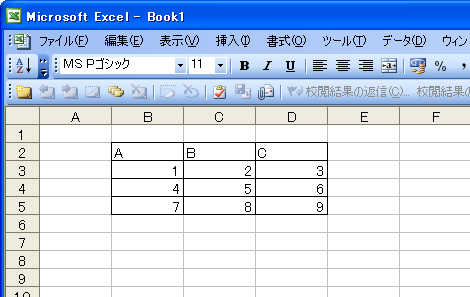
本エントリーに示す変更を行えば、枠線を非表示にすることができます。また、個別に設定した枠線(罫線)は表示されます。
枠線を非表示にした状態
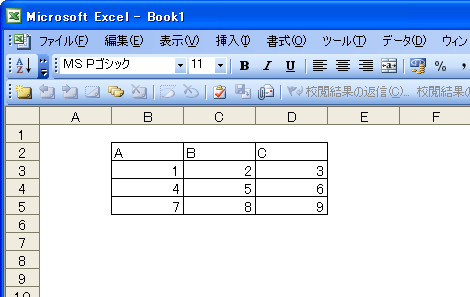
2.Excelでセルの枠線を非表示にする
枠線を非表示にするには、メニューバーの「ツール」→「オプション」をクリック。
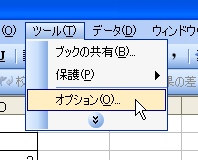
「表示」タブにある「枠線」のチェックボックスをはずす。
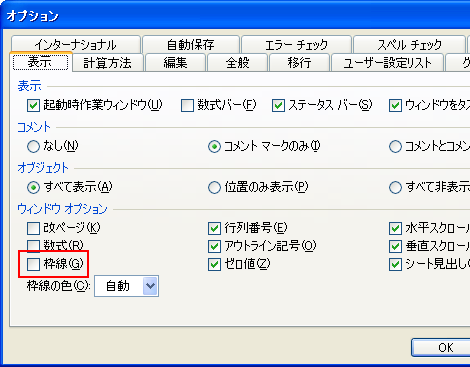
以上です。表を非表示にすると、表が見やすくなりますね。
Posted by yujiro このページの先頭に戻る
- Excel上の半角スペースが"?"に文字化けするときの対処
- Execlでファイルを共有する方法
- Excelの$の意味
- Excelで今日の日付の列に色をつける方法
- WindowsでExcelが強制終了する場合の対処
- Excelの列を数字で表示する方法
- Excelの「ブックの共有」を解除する方法
- ExcelのCSVデータ取り込みで「このテキストファイルのデータは、1つのワークシートに入りきりません。」というエラーになる場合の対処
- ExcelでUTF-8のCSVデータを取り込む方法
- Excelで特定の文字が入力されたセルの合計をカウントする方法
- Excelのファイル名をセルに表示する方法
- Excelで「円」表示された数字の合計を表示する方法
- PowerPointやExcelの図形を別の図形に変更する方法
- Excelで数値を百万単位で表示させる方法
- Excelで行と列を入れ替える方法
トラックバックURL
コメントする
greeting

